Erhöhen Sie die Dichte, wenn die Kopierergebnisse blass sind. Verringern Sie die Dichte, wenn die Tinte verschmiert.
Vergrößert oder verkleinert die Vorlagen.
Tatsächliche Größe
Kopiert mit 100% Vergrößerung.
Autom. Anpass.
Erfasst den Scanbereich und vergrößert oder verkleinert die Vorlage automatisch entsprechend dem gewählten Papierformat. Bei einer Vorlage mit weißen Rändern werden die weißen Ränder von der Eckmarkierung des Vorlagenglases als Scanbereich erfasst, aber die Ränder auf der gegenüberliegenden Seite werden ggf. abgeschnitten.
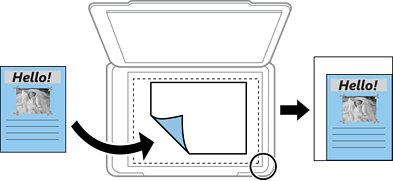
Benutzerdef.
Zur Festlegung der Skalierung für die Vergrößerung oder Verkleinerung der Vorlage.
Zur Festlegung der Skalierung für die Vergrößerung oder Verkleinerung der Vorlage in einem Bereich von 25 bis 400%.
Wählen Sie das Format der Vorlage aus. Wählen Sie beim Kopieren von Vorlagen ohne Standardformat das Format aus, das der Vorlage am nächsten kommt.
Wählen Sie das Kopier-Layout.
Einzelne Seite
Kopiert eine einseitige Vorlage auf ein einzelnes Blatt Papier.
2 hoch
Kopiert zwei einseitige Vorlagen auf ein einzelnes Blatt Papier im Layout 2 hoch. Wählen Sie die Layout-Reihenfolge und die Ausrichtung Ihrer Vorlage.
Wählen Sie die Qualität für die Kopien. Die Auswahl von Hoch bietet höhere Druckqualität, aber ggf. eine geringere Druckgeschwindigkeit.